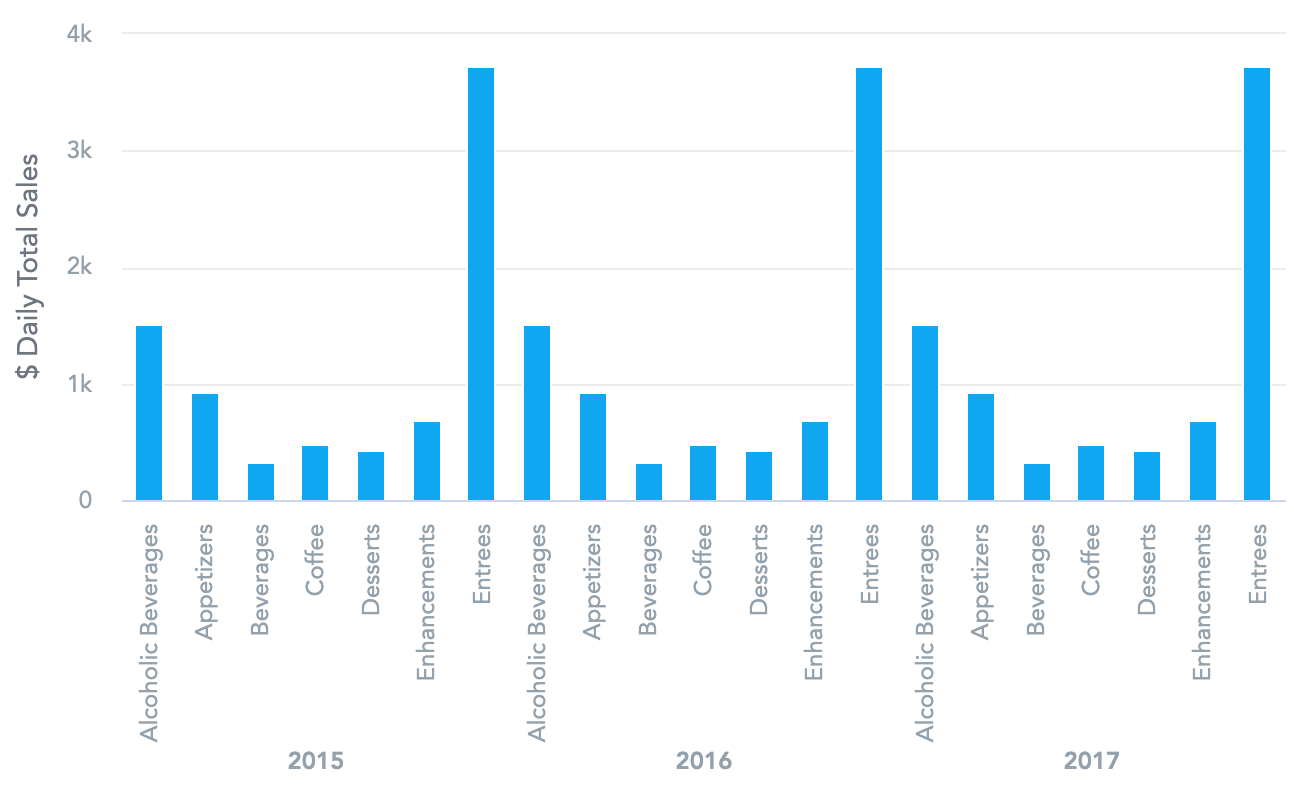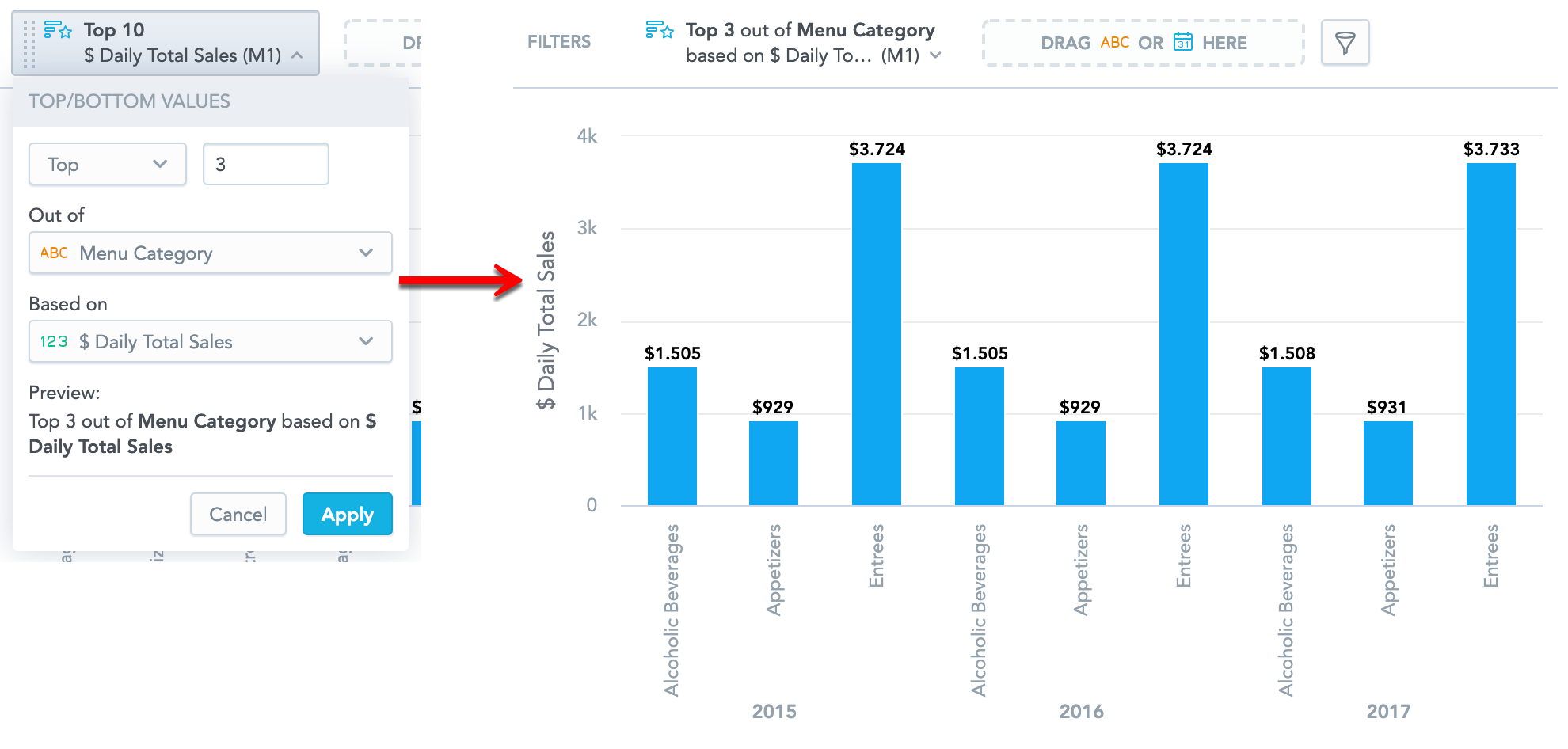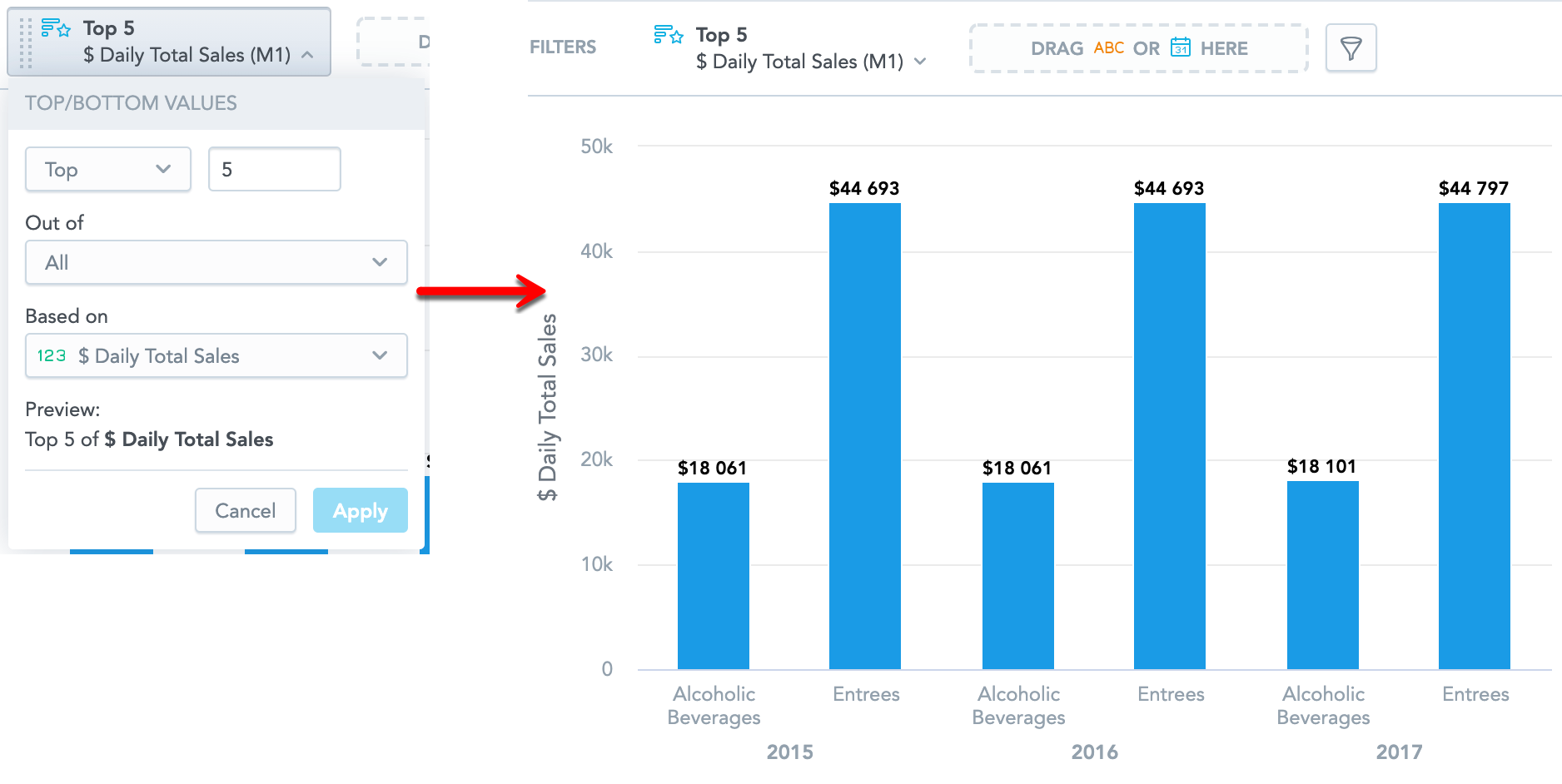ランク付けフィルター
概要
Analytical Designer では、データを上位または下位の値でフィルター処理できます。 たとえば、収益に基づいて上位 5 つのレストランを表示できます。
メトリックセクションに少なくとも 1 つの項目があり、メトリックセクション以外の属性または日付が 1 つあるインサイトごと(ヘッドラインを除く)に、1 つの上位/下位の値フィルターを設定できます。 このフィルターは、日付、ファクト / メトリック値、および属性フィルターの後に適用されます。
任意のローカルメトリック(インサイト内の任意のメトリック)を使用して、その上位/下位の値でフィルタリングできます。
フィルターはまた、インサイトを KPI ダッシュボードに追加すると適応されます。 ただし、フィルター設定を編集できるのは Analytical Designer 上でのみです。
フィルターを設定
- フィルタリングしたいインサイトでフィルターバーのドロップダウンアイコンをクリックします。
- 上位 / 下位の値を選択します。

- [適用] をクリックします。
Analytical Designer はフィルターをフィルターバーに追加します。 デフォルト設定では、インサイトの最初のファクトまたはメトリックに基づいて、すべての属性の上位 10 個の値が設定されています。
フィルターを編集:
- フィルターバーのフィルターをクリックします。

- 上位または下位の値を表示する場合に選択し、数値を指定します。 ドロップダウンメニューから数値を選択するか、独自の数値を入力できます。
- 内で、値をフィルタリングする属性を選択します。 1 つの属性またはすべての属性を選択できます(インサイトに複数の属性が含まれている場合)。
- 次に基づくで、フィルタリングに使用するメトリックを選択します。
- [適用] をクリックします。
Analytical Designer は設定に基づいてデータをフィルターするようになりました。
- ランク付けフィルターを使用し、さらに値でフィルターするには、すべてを内セクションで選択する必要があります。 内セクションから 1 つの属性を選択する場合は、値フィルターを無効にします。
- ランク付けフィルターは、テーブル内の集約関数 ロールアップ(合計) と互換性がありません。 この集計関数を使用して上位 / 下位フィルターを有効にすると、ロールアップ(合計)が削除されます。
- メトリックをパーセントで表示すると(パーセントで表示オプションが選択されている場合)、ランキングフィルターによってこのオプションが無効になります。
例
あなたのインサイトには、レストランの日次販売合計が年およびメニューカテゴリーで表示されます。
毎年最もよく販売される上の 3 つのメニューカテゴリーを表示したい場合 - 上位3をメニューカテゴリーから日次販売合計を基に選択します。
販売が最も多い上位 5 つのメニューカテゴリーを表示したい場合 - 上位5をすべての日次販売合計を基に選択します。
上位 5 の項目が 6 つで、値が 4 つしか表示されないのはなぜですか。
複数の項目が同じ値を持つ場合、Analytical Designer のランキングフィルターには、この値を持つすべての項目が表示されます。 インサイトには、設定された数よりも多くのアイテムが表示される場合があります。
例:
最もよく売れたメニューカテゴリーの上位 5 つのメニューカテゴリーが表示されます。
この表には、 4 つの異なる値を持つ 6 つの項目が表示されます(上の最後の例では、表に示されています)。

説明:
- 最大販売額は、
$44,797です(画像では赤)→1 - 次に、
$44,693(青) → 2 と 3 2 つの項目は値が同一であるため、Analytical Designer は両方を表示します。 - そして、
$18,101(緑) → 4 - そして、Then two items with
$18,061(黄)→ 5 と 6 の 2 つの項目は値が同一であるため、Analytical Designer は両方を表示します。